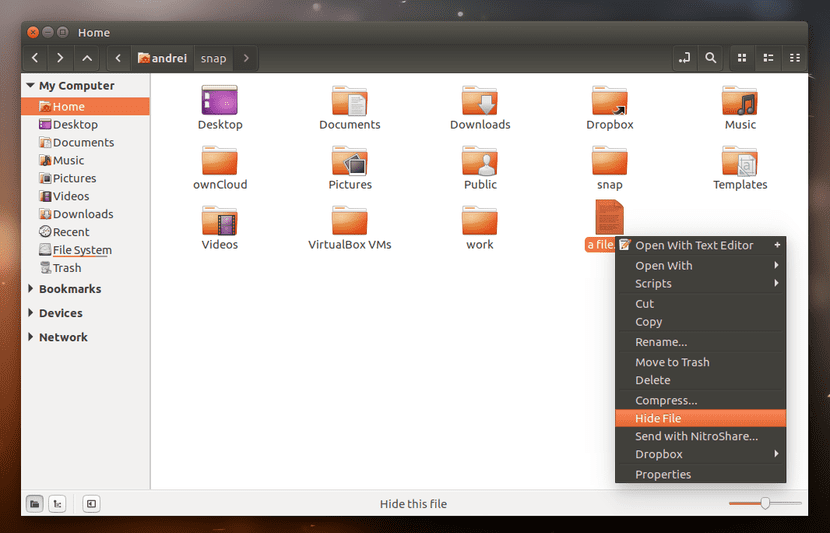
Baru-baru ini, seorang kolega bertanya kepada saya bagaimana saya bisa sembunyikan file di Ubuntu. Awalnya saya mengatakan kepadanya bahwa hal terbaik adalah mengganti nama file atau folder yang ingin dia sembunyikan dengan menambahkan titik di depannya, tetapi, untuk hampir semua yang berhubungan dengan Linux, ada perangkat lunak yang dapat melakukan semua ini untuk kita. . Untuk file explorer Nautilus, yang hadir dengan versi standar Ubuntu, ekstensi ini disebut Nautilus Hide.
Sembunyikan Nautilus itu menyembunyikan file atau folder tanpa mengganti namanya, sesuatu yang dilakukannya dengan menambahkannya ke file bernama ".hidden" yang dapat digunakan oleh kebanyakan manajer file. Kami dapat melakukan ini secara manual, tetapi ekstensi ini akan menghemat waktu kami dan menjadi lebih produktif. Kami menjelaskan semua yang perlu Anda ketahui setelah pemotongan.
Cara menyembunyikan file dengan Nautilus Hide
Karena ekstensi penyembunyian file ini ada di repositori default Ubuntu, menginstalnya semudah membuka terminal dan mengetik perintah berikut:
sudo apt install nautilus-hide
Setelah terinstal, kami harus melakukannya restart nautilus dengan mengetik "nautilus -q" tanpa tanda petik.
Anda harus ingat itu versi yang ada di repositori resmi pada saat penulisan baris ini tidak menyegarkan folder secara otomatis, jadi Anda harus menekan F5 agar perubahan diterapkan. Jika kita ingin ini menjadi otomatis, kita harus menginstal versi terbaru dari Nautilus Hide, tersedia dari link ini, atau tunggu pembaruan diunggah ke repositori Ubuntu.
Pengoperasian Nautlius Hide sangat sederhana: untuk menyembunyikan file apa pun, kami akan melakukannya klik kedua di atasnya dan pilih «Sembunyikan File» u "Sembunyikan file". Membuatnya tersedia lagi sedikit lebih rumit: pertama kita akan menekan Ctrl + H untuk menampilkan file yang tersembunyi, kemudian kita akan klik kanan pada file tersebut dan kemudian kita akan memilih "Unhide" atau "Show". Terakhir, kami menekan Ctrl + H lagi untuk menyembunyikan file tersembunyi lagi.
Bagaimana dengan Nautilus Hide?
Melalui: webupd8.org
Saya tidak tahu itu luar biasa, salam dan terima kasih.